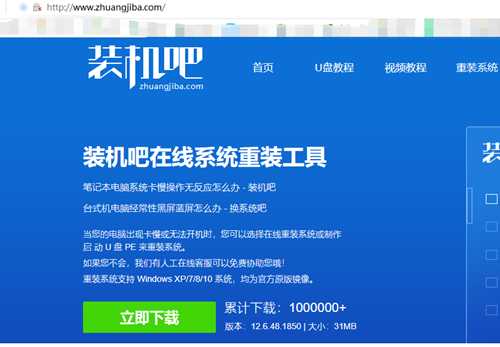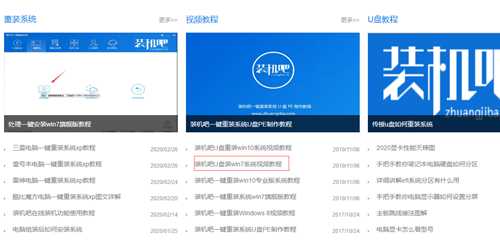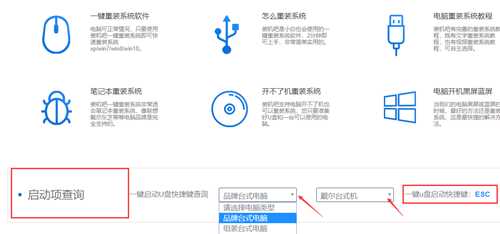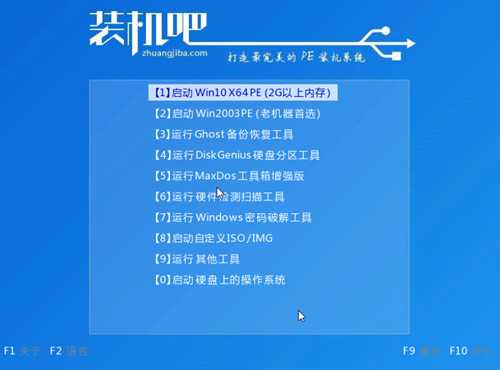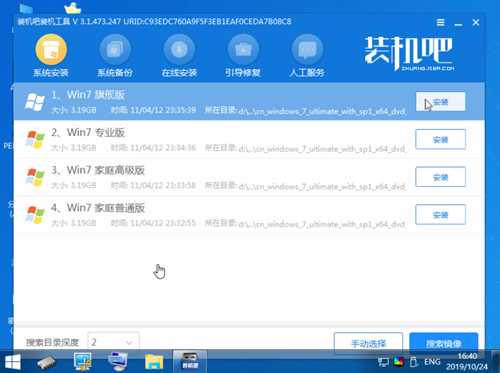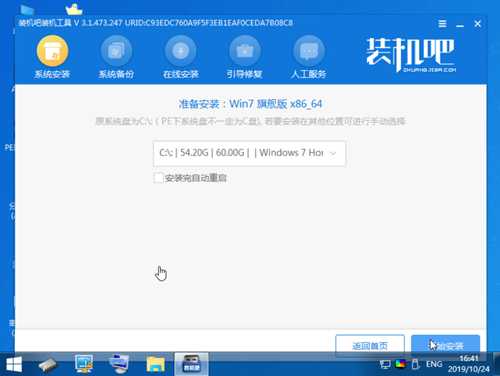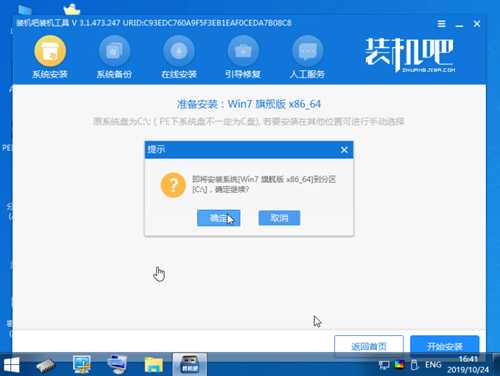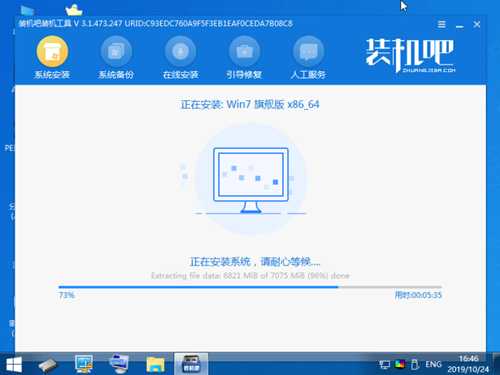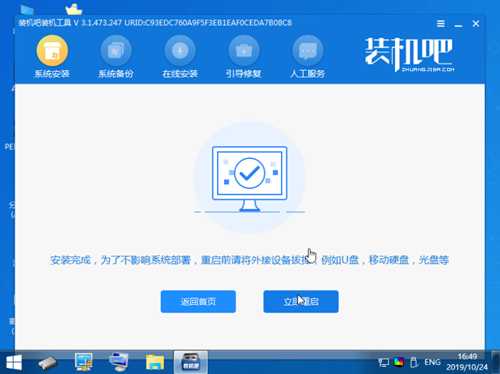u盘重装win7系统步骤
(编辑:jimmy 日期: 2025/1/2 浏览:2)
相信大家对u盘不会感到陌生的,可以说每个人的手上都有一到两个甚至更多的U盘这个工具。除了新手小伙伴会没有工具这个的意识准备的到,一般是要问朋友借优盘制作个U盘启动器,这时又有苦恼的问题,不会制作U盘,也不会用U盘安装,对电脑不太了解。下面小编整理了U盘重装win10专业版的步骤。
U盘重装准备:
(1)一个大于8G的空优盘。(2)重装会格式化电脑C盘和桌面重要的文件,需自行拷贝出来。
(3)下载装机吧一键重装软件,去装机吧系统官网下载如图:
(4)去装机吧官网首页中查找制作win 7U盘启动器的教程。
(5)查看电脑品牌或者电脑主板的启动键,一般在装机系统官网可以查询。
U盘重装步骤:
(1)重启电脑,快速按F12,DELE等等启动键,默认弹出装机吧PE菜单,选1回车进入。
(2)进入PE,找到桌面的装机吧装机工具软件并打开,再选择win7旗舰版的系统安装下载。
(3)默认下载到C盘的位置,弹出框,点确定,等待下载好系统了。
4)拔掉优盘,再重启电脑。耐心等待,U盘安装就完成了。
以上是常见用U盘系统安装win7的教程,大家可以学习下。如果关于电脑系统的问题请关注装机吧系统官网并提出问题。小编会尽快帮大家解决问题。当然,这里也有超级详细的U盘系统视频安装教程,秒秒钟学会重装系统。
上一篇:电脑一键重装win7系统步骤解答
下一篇:win7重装系统连不上网络怎么办